萬盛學電腦網 >> windows 7教程 >> Win7庫功能使用技巧
Win7庫功能使用技巧
從一個人用電腦的習慣,通常就能看出這個人的生活狀態是什麼樣子。比如 桌面布滿各種圖標,或者總是找不到需要的文件,那麼這個人的家裡也不會太整齊,東西用完了就隨手放在一邊,而且經常找不到想用的東西。在整理電腦中的文件 時,最常用到的就是“文件夾”,把所有文件按照一定的類型分別建立不同的文件夾,查找起來就能方便不少。不過時間一長,文件是分類了,可是文件夾卻越建越 多,最後還是一團亂,怎麼辦?其實,Win7中的“庫”功能就可以很好的解決這個問題。
Win7中的“庫”看上去也是一個文件夾,但它的功能可不止文件夾那麼簡單。“庫”不只是一個文件夾,而是一個文件和文件夾的“集合”,正如 它的名字一樣,是一個系統中的文件“倉庫”,其中的文件並不是被保存在“庫”中的,而是被分類收藏了起來。等你要用的時候,只要打開“庫”,然後進入不同 的分類,就能找到電腦中所有同類型的文件或文件夾。
點擊Win7任務欄中那個文件夾模樣的圖標,就可以打開庫。

Win7系統中默認有四個庫:文檔、音樂、圖片、視頻,這裡我們以圖片庫為例。用鼠標右鍵點擊圖片庫,打開“屬性”對話框。
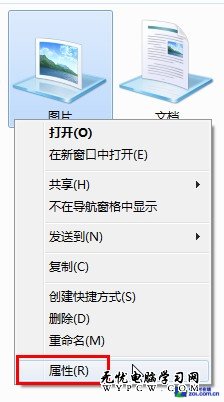
屬性中的“庫位置”就是這個庫中所包含的文件夾,點擊“包含文件夾”就可以向庫位置中添加新的文件夾。
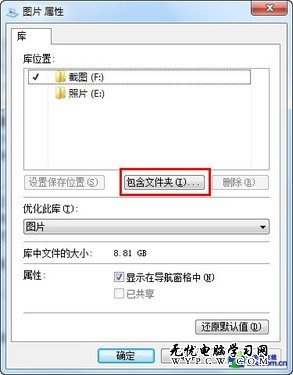
添加完成後,按“確定”按鈕保存設置並關閉屬性對話框。以後想找圖片時,無論這張圖片保存在哪個文件夾裡,只要這個文件已經添加到圖片庫中 了,那麼打開圖片庫就一定可以找到它,這就是Win7“庫”功能的好處。另外,除了Win7默認為我們設置的四種庫之外,也可以自己建立其它的庫。
- 上一頁:Win7系統休眠和睡眠的區別
- 下一頁:Win7如何節選關鍵內容打印
windows 7教程排行
操作系統推薦
相關文章
copyright © 萬盛學電腦網 all rights reserved



